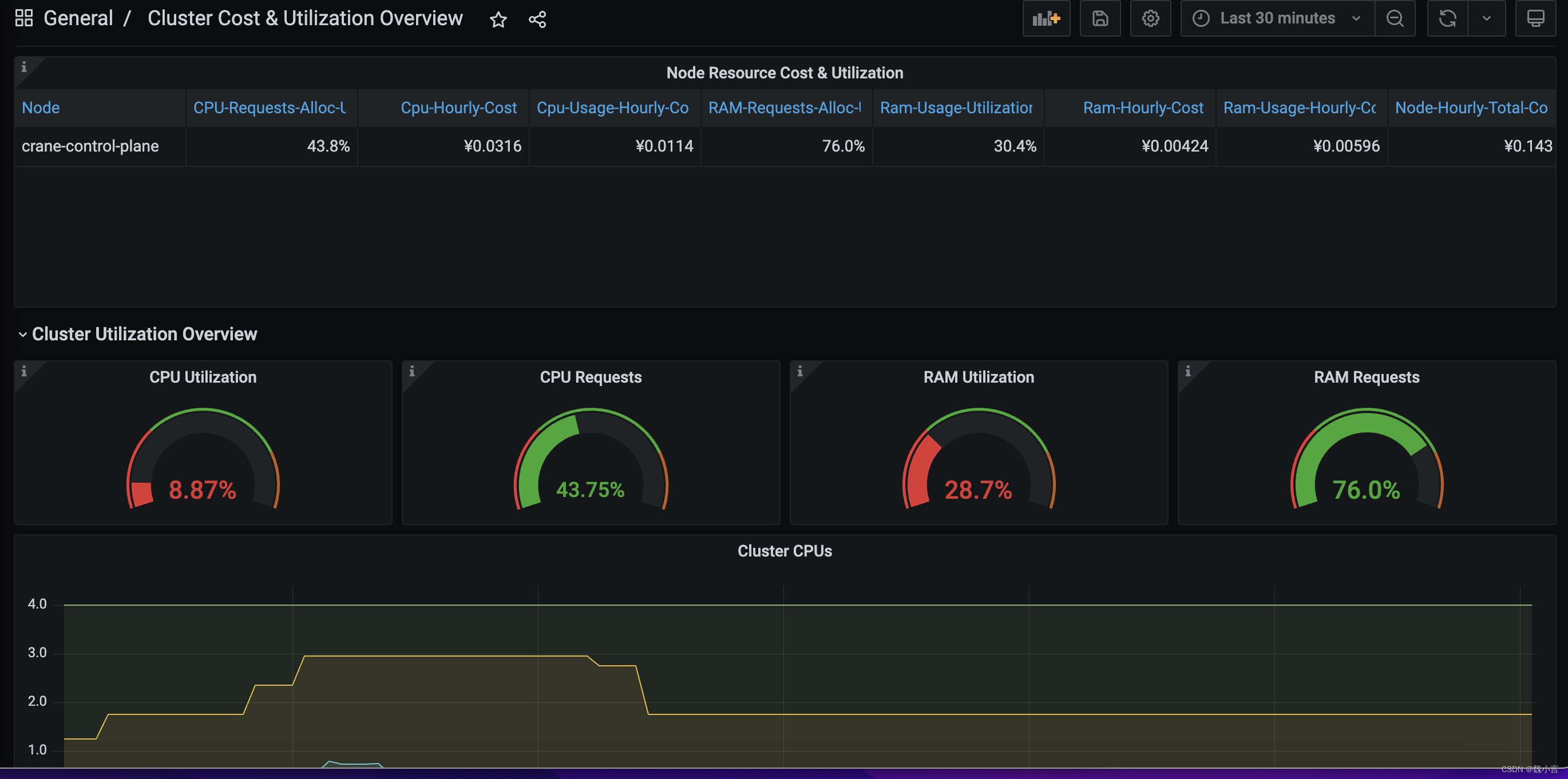项目开发工具【六款】
前言
六款插件让你项目更加的规范✨✨✨
EditorConfig:为不同编辑器上处理同一项目的多个开发人员维护一致的编码风格Prettier:一款强大的代码格式化工具,是当下前端最流行的代码格式化工具ESLint:查找潜在的问题或不规范的编码风格,维护一致的代码风格和可读性Git Husky:提交代码前执行脚本程序,检测语法是否符号规范Commitizen:帮助你优雅的写出一个符号规范的git commit命令Commitlint:保证开发人员使用同一种git commit命令规范
一.集成editorconfig配置
说明:
EditorConfig 有助于为不同 IDE 编辑器上处理同一项目的多个开发人员维护一致的编码风格,不会与其他一般性格式化工具,如 prettier、eslint和 tslint 冲突,而是更像是它们之间的补充,本身并不会自动调整代码格式,而是根据指定的配置规则来检测其中有任何不一致的地方,并提供相应的建议/警告
使用步骤:
-
VSCode需要安装一个插件:EditorConfig for VS Code

-
创建并配置
.editorconfig文件
# http://editorconfig.org
root = true
[*] # 表示所有文件适用
charset = utf-8 # 设置文件字符集为 utf-8
indent_style = space # 缩进风格(tab | space)
indent_size = 2 # 缩进大小
end_of_line = lf # 控制换行类型(lf | cr | crlf)
trim_trailing_whitespace = true # 去除行尾的任意空白字符
insert_final_newline = true # 始终在文件末尾插入一个新行
[*.md] # 表示仅 md 文件适用以下规则
max_line_length = off
trim_trailing_whitespace = false
二.使用prettier工具
说明:
Prettier 是一款强大的代码格式化工具,支持 JavaScript、TypeScript、CSS、SCSS、Less、JSX、Angular、Vue、GraphQL、JSON、Markdown 等语言,基本上前端能用到的文件格式它都可以搞定,是当下最流行的代码格式化工具
使用步骤:
1.VSCode需要安装prettier的插件
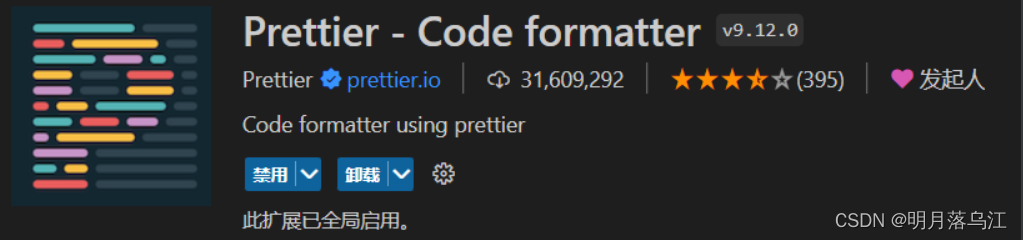
2.VSCod中的配置
设置 Prettier-Code formatter为默认的格式化文档
步骤:选择任意一个文件,鼠标右键,选择 使用....格式化文档,选择配置默认格式化程序...,选择Prettier-Code formatter
PS:到这里已经可以格式化文件来规范代码了,不过如何在项目中配置自己的代码规范呢,请接着往下走
3.在项目中安装prettier
npm install prettier -D
4.配置.prettierrc文件:
useTabs:使用tab缩进还是空格缩进,选择false;tabWidth:tab是空格的情况下,是几个空格,选择2个;printWidth:当行字符的长度,推荐80,也有人喜欢100或者120;singleQuote:使用单引号还是双引号,选择true,使用单引号;trailingComma:在多行输入的尾逗号是否添加,设置为none,比如对象类型的最后一个属性后面是否加一个,;semi:语句末尾是否要加分号,默认值true,选择false表示不加;
{
"useTabs": false,
"tabWidth": 2,
"printWidth": 80,
"singleQuote": true,
"trailingComma": "none",
"semi": false
}
5.创建.prettierignore忽略文件
/dist/*
.local
.output.js
/node_modules/**
**/*.svg
**/*.sh
/public/*
6.格式化文档是否生效
三.使用ESLint检测
描述:
是一个针对 javascript 代码的静态分析工具,其主要作用是帮助开发者发现和修复代码中的问题。它可以根据事先定义好的规则来检查代码中潜在的问题,并给出相应的建议或警告
使用步骤:
1.手动项目配置需要的ESLint环境(初始化项目时选择ESLint,则无需执行这一步)
//全局安装 ESLint
npm install -g eslint
//初始化 ESLint
eslint --init
//安装针对react项目的 ESLint 插件
npm install eslint-plugin-react --save-dev //针对react项目
//npm install eslint-plugin-vue --save-dev 针对vue项目
2.VSCode需要安装ESLint插件:
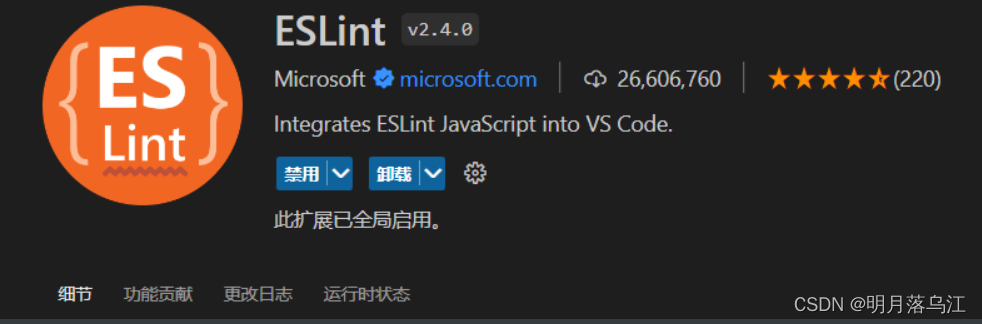
3.解决eslint和prettier冲突的问题:
PS:两者都配置代码规范的,不一致就会导致出错
3.1安装插件:
npm install eslint-plugin-prettier
3.2添加prettier插件:
extends: [
"plugin:vue/vue3-essential",
"eslint:recommended",
"@vue/typescript/recommended",
"@vue/prettier",
"@vue/prettier/@typescript-eslint",
//在eslint中引入prettier规范
'plugin:prettier/recommended'
],
3.3格式化文档测试是否成功
四.使用git Husky工具
描述:
保证代码仓库中的代码都是符号eslint规范的,在执行git commit命令的时候对其进行校验,如果不符合eslint规范,则自动通过修改
使用步骤:
- 使用自动配置命令:
npx husky-init '&&' npm install
-
打开
.husky文件夹下的pre-commit文件,进行配置命令
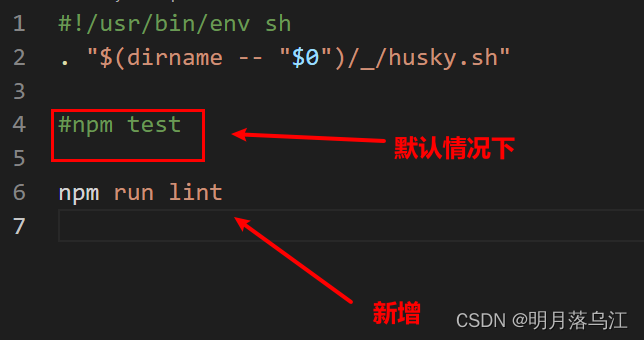
-
执行
git commit的时候会自动对代码进行lint校验,相当于提交代码之前执行了lint脚本命令
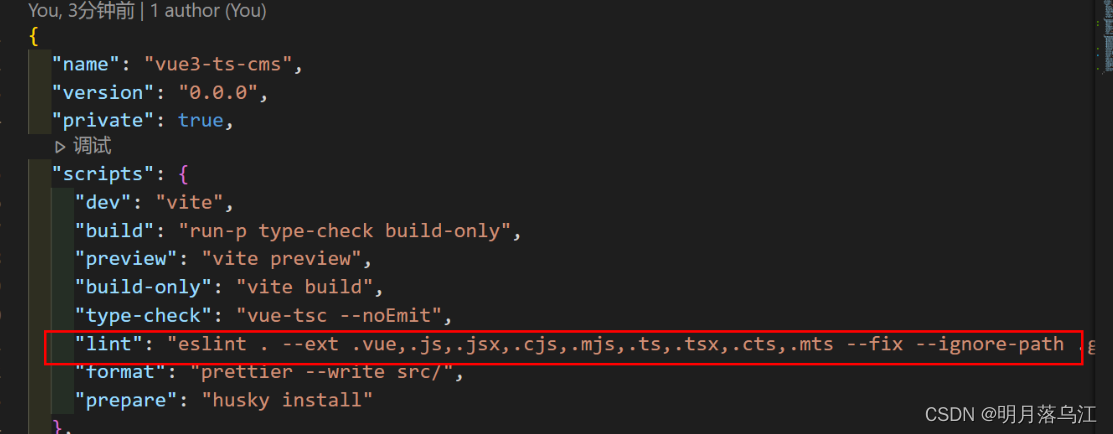
五.规范git commit命令
描述:
通常我们的git commit会按照统一的风格来提交,这样可以快速定位每次提交的内容,方便之后对版本进行控制。
但是如果每次手动来编写这些是比较麻烦的事情,我们可以使用一个工具:Commitizen帮助我们编写规范
使用步骤:
1.安装Commitizen
npm install commitizen -D
2.安装cz-conventional-changelog,并且初始化cz-conventional-changelog:
npx commitizen init cz-conventional-changelog --save-dev --save-exact
这个时候我们提交代码需要使用 npx cz替代git commit -m "",便会依次出现如下六个选项
-
第一步是选择type,本次更新的类型
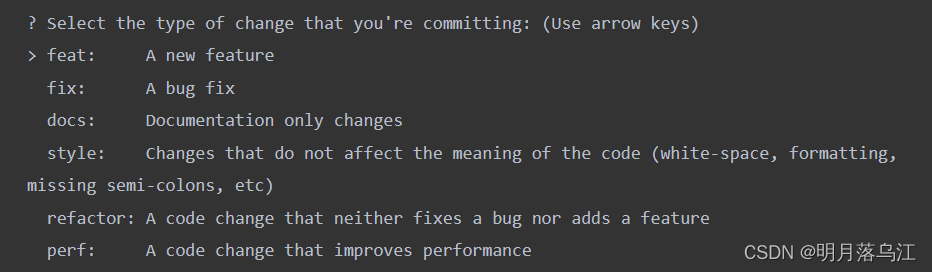
-
第二步选择本次修改的范围(作用域)

-
第三步选择提交的信息

-
第四步提交详细的描述信息

-
第五步是否是一次重大的更改

-
第六步是否影响某个open issue

-
执行效果

type表格
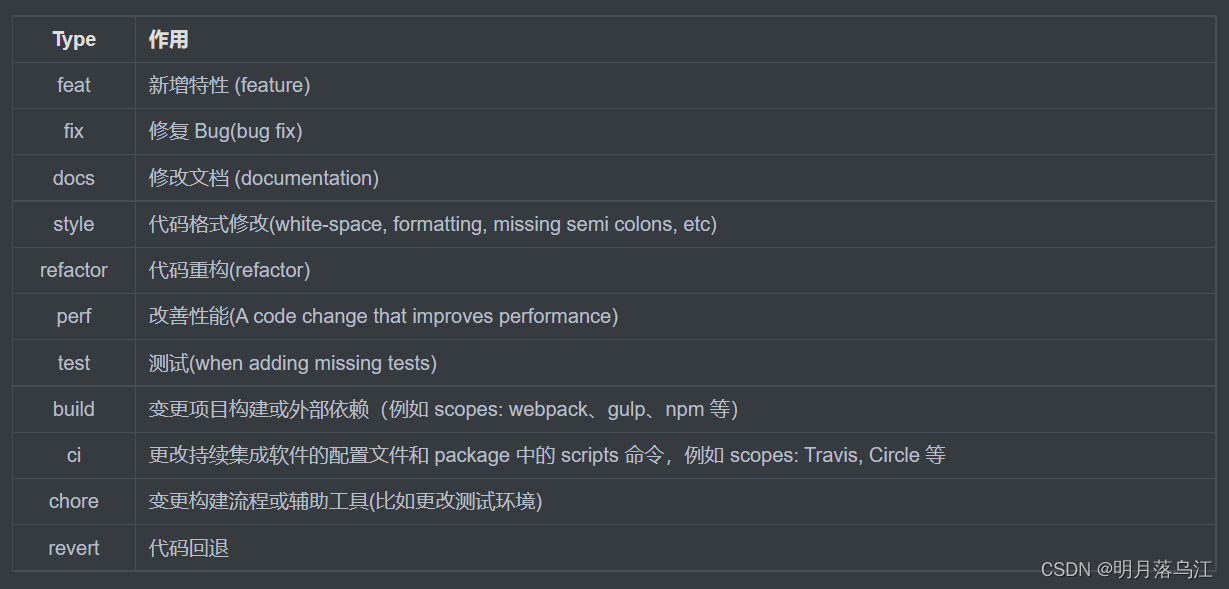
六.限制 git commit提交
描述:
如果我们按照第五条使用npx cz来规范了提交风格,但是依然人通过 git commit 按照不规范的格式提交应该怎么办呢?
通过commitlint来限制提交 git commit
使用步骤:
- 安装依赖包
npm i @commitlint/config-conventional @commitlint/cli -D
- 在根目录创建
commitlint.config.js文件,配置commitlint
module.exports = {
extends: ['@commitlint/config-conventional']
}
- 使用
husky生成commit-msg文件,验证提交信息:
npx husky add .husky/commit-msg "npx --no-install commitlint --edit $1"
这样,当别人使用 git commit 提交时就会报错,只能使用npx cz进行提交
结语
感谢读者阅读并关注博客文章,并对文章中提到的观点、建议或批评表示感谢
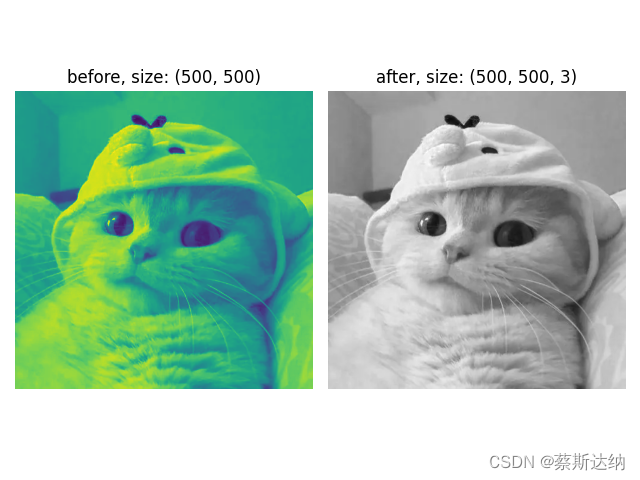

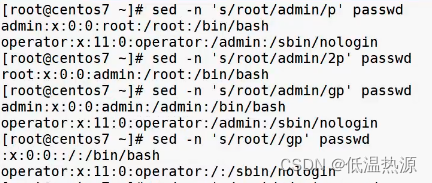
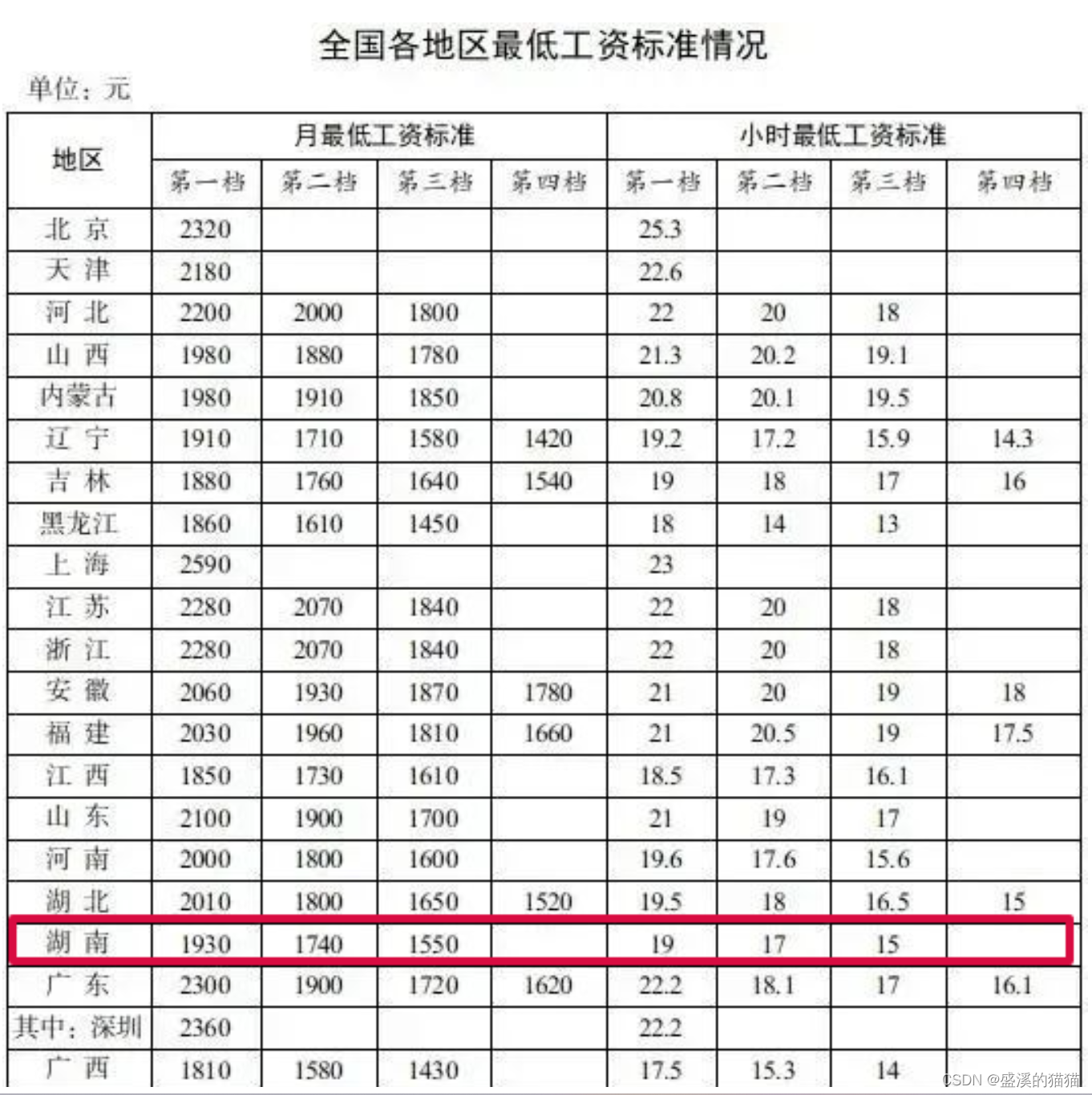
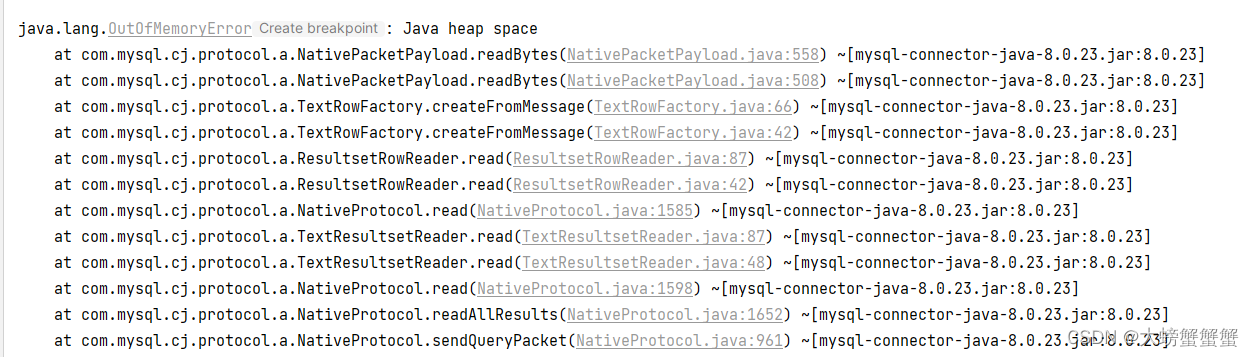
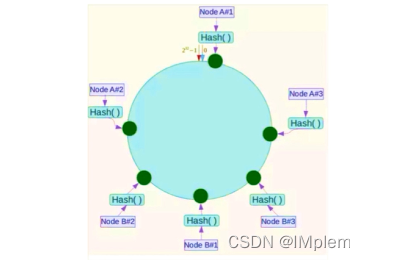

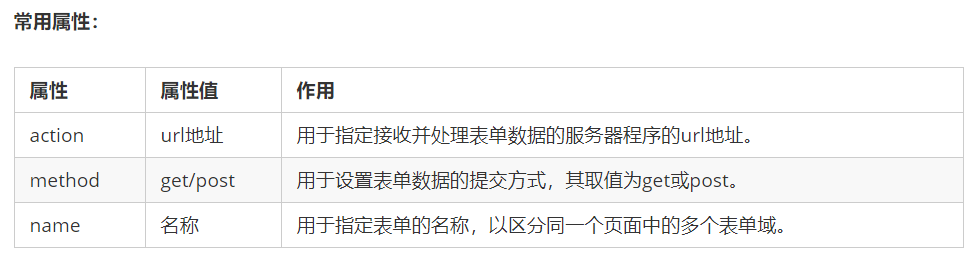







![[MAUI程序设计]界面多态与实现](https://img-blog.csdnimg.cn/eccacca6c06b4bdd8103771d47929786.png)